Descargas totales
Contenido de la página
Sobre el autor
Temas candentes
Cuando se trata de instalar o actualizar Windows en tu ordenador, pocas cosas son tan frustrantes como la instalación de Windows atascada en el logotipo de Windows. Es un problema común que persigue a muchos usuarios, a menudo causándoles ansiedad sobre sus ordenadores. Sin embargo, no hay necesidad de preocuparse; este artículo está diseñado para tratar el problema de la instalación de Windows atascada en el logotipo de Windows.
Este artículo de EaseUS está dedicado a guiarte a través de un conjunto de tácticas bien establecidas para abordar este problema con eficacia. Además, explorará los factores subyacentes que contribuyen al problema, como la partición errónea del disco o la existencia de sectores dañados en tu disco duro. Sigue leyendo para descubrir soluciones completas a todas tus preocupaciones en este artículo.
Cómo solucionar el error de instalación de Windows atascado en el logotipo de Windows
Es esencial seguir un enfoque estructurado a la hora de encontrar soluciones al problema de la instalación de Windows atascada en el logotipo de Windows. Por eso vamos a repasar una serie de soluciones eficaces que han funcionado para muchos usuarios. A continuación encontrarás las 5 mejores soluciones para resolver el problema de la instalación de Windows atascada en el logotipo de Windows:
🔥Leetambién: Cómo arreglar las instalaciones totales identificadas de Windows 0
Solución 1: Realiza un reinicio completo
Empezamos con la solución más sencilla pero eficaz que puede ayudarte. Este proceso implica ejecutar un reinicio completo del ordenador. Antes de iniciar un restablecimiento completo, asegúrate de que se han desconectado todos los dispositivos externos, como unidades USB, teclados, impresoras y otros periféricos. Ahora sigue estos pasos para realizar un restablecimiento completo y arreglar la instalación de Windows atascada en el logotipo de Windows:
Instrucciones: Inicia el proceso pulsando firmemente y manteniendo la presión sobre el botón de Encendido de tu ordenador durante un mínimo de 10 segundos. Esto puede prolongarse hasta 30 segundos, dependiendo del modelo concreto de tu ordenador. Una vez transcurrido este tiempo, haz una breve pausa y reinicia el ordenador.
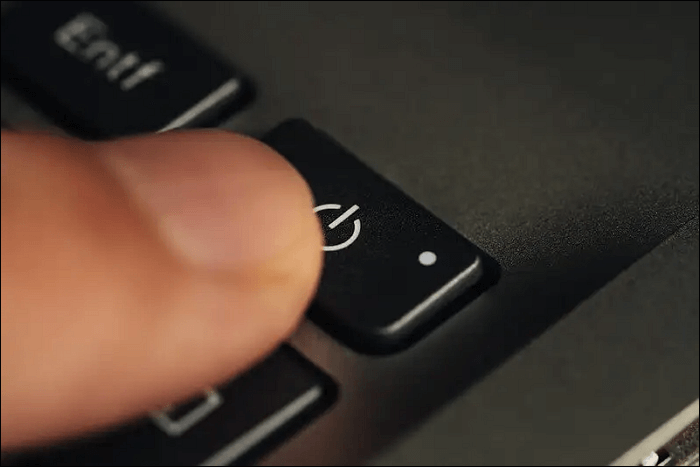
🚩Ver también: Windows 10 atascado en la pantalla de bienvenida
Arreglo 2: Localiza y repara los sectores defectuosos
Los sectores defectuosos en tu ordenador pueden ser una causa importante de problemas informáticos como la instalación de Windows atascada en el logotipo de Windows. Por tanto, ahora pasamos a una solución más avanzada que consiste en identificar y reparar los sectores defectuosos de tu disco duro.
Una herramienta que puede ayudarte en esta tarea es EaseUS Partition Master. Se trata de un software fiable y fácil de usar, diseñado para solucionar los problemas que se presenten. EaseUS Partition Master ofrece una práctica función de "Prueba de superficie del disco" que te permite escanear tus discos duros en busca de sectores problemáticos. Esta herramienta es especialmente útil si la razón por la que la instalación de Windows se queda atascada en el logotipo de Windows tiene que ver con problemas subyacentes del disco. Con la Prueba de Superficie de Disco, puedes identificar y resolver proactivamente posibles problemas relacionados con el disco.
A continuación se indican los pasos para ejecutar la Prueba de Superficie de Disco para localizar y reparar los sectores defectuosos:
Paso 1. Abre EaseUS Partition Master. Haz clic con el botón derecho en el disco que quieras comprobar y, a continuación, haz clic en "Prueba de superficie".
Paso 2. La operación se realizará inmediatamente y todos los sectores defectuosos se marcarán en rojo.
EaseUS Partition Master puede ejecutar una prueba de superficie de disco y comprobar los errores del sistema de archivos en una tarjeta SD, discos duros externos, SSD y HDD. No te pierdas esta herramienta e instálala en tu PC para que te ayude.
Solución 3: Cambiar la BIOS a UEFI
Otra solución eficaz para resolver la instalación de Windows atascada en el logotipo de Windows consiste en cambiar el modo de tu BIOS a UEFI. Este método ayuda a superar los problemas de compatibilidad que pueden estar provocando que la instalación de Windows se detenga. Para ello, seguiremos las siguientes instrucciones:
Reinicia tu PC y pulsa F2 u otras teclas del menú de arranque cuando se te pida entrar en el menú de la BIOS. Ve a Gestor de mantenimiento de arranque > Elige Opciones avanzadas de arranque > Haz clic en Modo de arranque. Selecciona el modo deseado: UEFI.
La razón es que el modo UEFI, que es el más frecuente en los ordenadores modernos, se adapta mejor a los discos con formato GPT.
Solución 4: Utiliza un USB más nuevo y rápido
Es posible que el motivo de que la instalación de Windows se quede atascada en el logotipo de Windows se deba al USB que estás utilizando. La instalación moderna de Windows, como Windows 10/11, requiere un cierto nivel de velocidad de transferencia de datos y fiabilidad del soporte de instalación. Por eso, los USB más antiguos y lentos pueden tener dificultades para satisfacer las exigencias del proceso de instalación moderno.
Al cambiar a un USB más nuevo y rápido, te aseguras de que el proceso de instalación se complete sin contratiempos. Esta mejora aparentemente menor puede marcar una diferencia significativa cuando se trata de la instalación de Windows atascada en el logotipo de Windows.
Comparte estas soluciones para ayudar a más usuarios de Surface que se enfrentan al error de instalación de Windows atascado en el logotipo de Windows.
Solución 5: Descarga de nuevo el archivo ISO de Windows
Si la instalación de Windows sigue atascada en el logotipo de Windows a pesar de ejecutar todas las correcciones anteriores, es probable que el problema resida en el propio archivo ISO de Windows. El archivo ISO de Windows que estás utilizando podría estar dañado o tener otros problemas. Sin embargo, no tienes por qué preocuparte, ya que puedes solucionarlo eficazmente siguiendo estos pasos para volver a descargar el archivo:
Paso 1: Accede al sitio web oficial de Microsoft y navega hasta la sección"Descarga de software". Aquí, desplázate a la versión de Windows que quieras descargar, por ejemplo, "Windows 11".
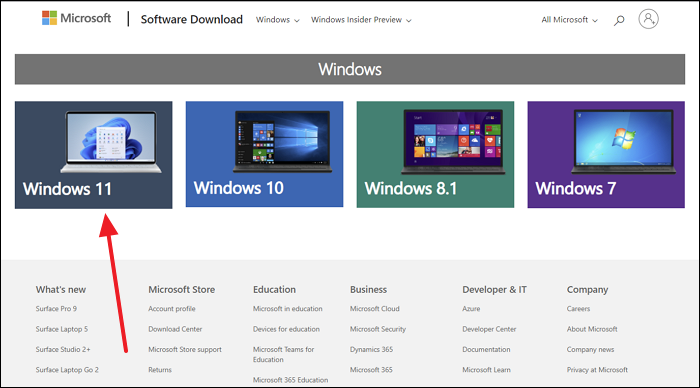
Si encuentras algún error durante el proceso, haz clic en el siguiente enlace para conocer más detalles:
Paso 2: Aquí, desplázate por la página hasta la sección "Descargar imagen de disco (ISO) de Windows 11 para dispositivos x64". Ahora selecciona el archivo ISO de Windows 11 y haz clic en "Descargar ahora" para iniciar el proceso.

Una vez que hayas descargado correctamente el archivo iOS de Windows, lo siguiente que tienes que hacer es crear una unidad USB de arranque. Para obtener una guía paso a paso sobre cómo grabar el archivo ISO en un USB, sigue este enlace al tutorial de EaseUS Partition Master: Grabar la ISO de Windows 10 en un USB.
Lee también
Cómo arreglar la actualización de Windows 11 atascada al 100% | Guía completa
El proceso de descarga de la actualización de Windows 11 puede atascarse al 100% cuando actualizas a Windows 11. Por suerte, en esta guía encontrarás soluciones rápidas y eficaces para solucionar el error Windows 11 atascado al 100%.
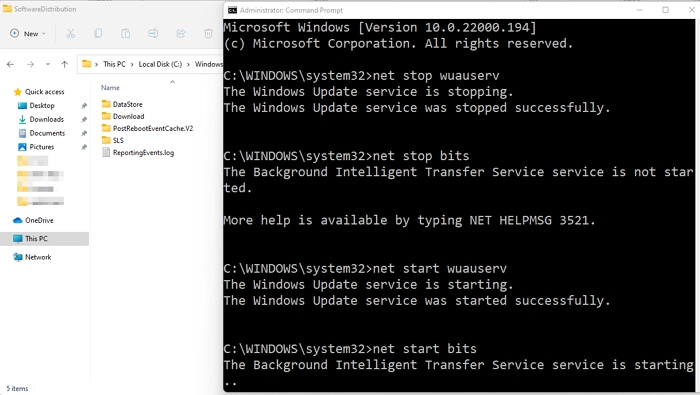
¿Por qué la instalación de Windows se bloquea en el logotipo de Windows?
La instalación de Windows es un proceso crucial que los usuarios llevan a cabo cuando configuran un ordenador nuevo o realizan una instalación limpia. Sin embargo, encontrarse con un obstáculo en el que la instalación se queda atascada en el logotipo de Windows puede ser extremadamente frustrante. A continuación se exponen algunas razones subyacentes al problema de la instalación de Windows atascada en el logotipo de Windows:
- Incompatibilidad de hardware: La incompatibilidad de hardware es un factor destacado detrás de los retrasos en la instalación que se producen cuando aparece el logotipo de Windows. Cuando componentes clave del ordenador, como placas base, tarjetas gráficas o dispositivos de almacenamiento, no se adaptan a la versión de Windows que intentas instalar, pueden producirse diversos problemas.
- Medio de instalación dañado: La fuente desde la que estás instalando Windows puede ser un factor crítico. Si el medio de instalación, como un USB, está dañado o contiene errores, el proceso de instalación puede detenerse.
- Recursos del sistema insuficientes: Los recursos inadecuados del sistema, como la memoria RAM y el espacio en disco, también pueden dificultar el proceso de instalación de Windows. Si tu ordenador no cumple los requisitos mínimos de la versión de Windows que intentas instalar, puede tener dificultades para completar el proceso.
- Configuración de la BIOS/UEFI: La configuración BIOS/UEFI de tu ordenador desempeña un papel vital en la instalación de Windows. La instalación de Windows puede detenerse en el logotipo de Windows si estos ajustes no están correctamente configurados.
- Errores de disco: Un error en el disco duro o SSD donde pretendes instalar Windows también puede provocar un fallo en la instalación de Windows. Los sectores defectuosos, la corrupción del disco y otros problemas relacionados con el disco pueden hacer que Windows se bloquee.
Comparte estas causas del error de instalación de Windows atascada con más usuarios que se enfrenten al mismo problema.
Conclusión
En resumen, hemos superado el frustrante problema de la instalación de Windows atascada en el logotipo de Windows. Este molesto problema puede detener tu viaje hacia un sistema operativo nuevo o actualizado, pero con los conocimientos y las herramientas adecuadas, puedes superarlo fácilmente. Hemos explorado una serie de soluciones, desde el reinicio básico hasta técnicas complejas más avanzadas como la configuración de la BIOS/UEFI.
También destacamos la importancia de utilizar herramientas de confianza como EaseUS Partition Master. Puede ayudarte con varias tareas, desde reparar sectores defectuosos hasta convertir MBR en GPT. En conclusión, puedes superar el reto de la instalación paralizada de Windows siguiendo los métodos descritos y utilizando EaseUS Partition Master.
También te puede gustar:
Instalación de Windows Atascado en el logotipo de Windows Preguntas frecuentes
¿Tienes más preguntas sobre la instalación de Windows atascada en el logotipo de Windows? Encuentra respuestas a tus dudas a continuación, donde respondemos a un montón de preguntas frecuentes de Internet:
1. ¿Por qué mi instalación de Windows 10 está atascada en la pantalla del logotipo de Windows?
Si te enfrentas al problema de que la instalación de Windows 10 se ha quedado atascada en la pantalla del logotipo de Windows, hay varios factores que pueden ser responsables. Entre ellos se incluyen la incompatibilidad de hardware, medios de instalación dañados, conflictos de software, errores de disco y muchos más.
2. ¿Cómo puedo solucionar el atasco de Windows 10 al prepararse para la instalación?
Utiliza los siguientes pasos para solucionar el atasco de Windows al prepararse para la instalación:
Paso 1: Empieza por descargar la herramienta de Creación de Windows Media y utilízala para crear un medio de instalación de Windows en un USB. Ahora arranca tu ordenador con el USB y navega hasta la pantalla "Reparar tu ordenador".
Paso 2: Aquí, navega hasta "Solucionar problemas" y haz clic en "Opciones avanzadas". Ahora, pulsa "Restaurar sistema" y sigue el asistente para solucionar el problema de Windows 10 atascado al prepararse para la instalación.
3. ¿Cómo arranco un Windows que se queda colgado en el logo de Microsoft?
Puedes arrancar el ordenador en modo seguro para averiguar la causa y arreglar el Windows que sigue colgado en el logo de Microsoft:
Paso 1: Apaga el ordenador varias veces para acceder a la pantalla de Reparación Automática. Aquí, haz clic en "Opciones avanzadas" y elige "Solucionar problemas".
Paso 2: Ahora, accede a "Configuración de inicio" y haz clic en "Reiniciar". Cuando tu ordenador se reinicie, pulsa F4 para arrancar en Modo Seguro.
¿En qué podemos ayudarle?
Reseñas de productos
-
Me encanta que los cambios que haces con EaseUS Partition Master Free no se aplican inmediatamente a los discos. Hace que sea mucho más fácil interpretar lo que sucederá después de haber hecho todos los cambios. También creo que el aspecto general de EaseUS Partition Master Free hace que cualquier cosa que estés haciendo con las particiones de tu ordenador sea fácil.
Seguir leyendo -
Partition Master Free puede redimensionar, mover, fusionar, migrar y copiar discos o particiones; convertir a local, cambiar la etiqueta, desfragmentar, comprobar y explorar la partición; y mucho más. Una actualización Premium añade soporte técnico gratuito y la posibilidad de redimensionar volúmenes dinámicos.
Seguir leyendo -
No creará imágenes en caliente de tus discos ni los alineará, pero como está acoplado a un gestor de particiones, te permite realizar muchas tareas a la vez, en lugar de limitarte a clonar discos. Puedes mover particiones, redimensionarlas, desfragmentarlas y mucho más, junto con el resto de herramientas que esperarías de una herramienta de clonación.
Seguir leyendo
Artículos relacionados
-
Cómo formatear un SSD NVMe en Windows 10/11 [Guía completa]
![author icon]() Luis/2024/03/15
Luis/2024/03/15 -
Recomendamos el mejor software gratuito de clonación de sistemas para Windows 10
![author icon]() Luis/2024/03/15
Luis/2024/03/15 -
Solucionar el Error "El Disco Ya Contiene el Número Máximo de Particiones" [Guía Paso a Paso]
![author icon]() Luis/2024/03/15
Luis/2024/03/15 -
Guía completa: Comprobar el estado del SSD en Windows 8 [Gratis y eficaz]
![author icon]() Luis/2024/03/18
Luis/2024/03/18









